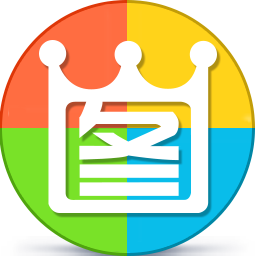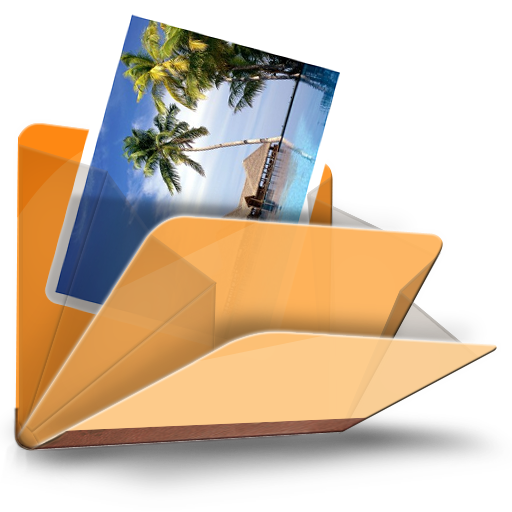软件Tags:
h9d教程网下提供的Adobe Bridge cc2019是一款全新升级的图象访问软件,有着十分迅速的图像搜索查询作用,协助客户轻轻松松的访问图象,让客户体验最轻轻松松的图象访问方法,并且还给予十分便捷的图象管理方法作用,让客户能够轻轻松松应用这款软件来管理方法电脑上里的各种各样位图文件。并且Adobe Bridge cc2019汉化版还适用大量文件实际操作作用,为客户给予十分便捷的批量操作方式 ,让客户能够灵便的解决这种位图文件。
Adobe Bridge cc2019免费完整版还适用客户自定页面外型设定,客户能够根据首选项来变更默认设置的页面外型,让每一位客户能够打造专归属于自身的图象访问软件,有兴趣爱好的客户赶紧来本网站免费下载这款软件吧。
功能介绍
1、编辑照片拍攝時间
2、导出来/导进互联网缓存
3、自动化技术缓存管理方法
4、灵便地拖放文档
5、灵便的批量处理作用
6、集中型颜色设定
7、依据必须转化成缩列图和元数据
8、快速整理和堆叠全景图像和 HDR 图像
9、可以选择在 macOS 上导入移动设备或数码相机中的照片和视频
10、支持 CEP HTML5
11、本机 pdf 输出模块
12、支持 Retina 和 HiDPI 显示屏并具备缩放功能
13、发布到 Adobe Portfolio 以构建您的个性化网站

Adobe Bridge cc2019破解教程
1、首先从本站下载Adobe Bridge CC 2019,解压后打开安装程序;
2、双击Set-up、exe安装,选择“简体中文”以及安装文件夹位置,点继续开始安装;(PS:安装前请务必先断开电脑网络,可以选择禁用网卡或则直接拔掉网线,不知道如何操作禁网的可以去百度搜索哈!)
3、安装运行中;
4、安装完成后关闭程序;
5、创建桌面快捷方式,如下图所示;
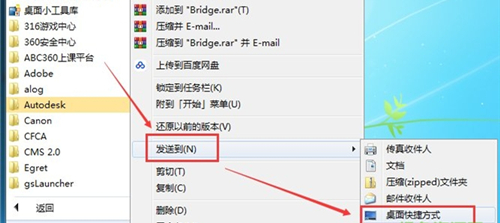
6、将下载的破解补丁复制到Adobe Bridge CC 2019目录下替换原文件即可;

7、破解文件复制过去后,选择替换即可,到这里就算破解成功了。打开安装的bridge cc2019软件就可以免费使用了。
Adobe Bridge cc2019使用技巧
一、使用 Camera Raw
相机原始数据文件包含来自相机图像传感器的未经处理的图片数据。如果装有 Adobe Photoshop 或 Adobe After Effects,则 Adobe Bridge 中提供 Adobe Photoshop Camera Raw 软件,用于处理相机原始数据文件。还可以通过 Adobe Bridge 在 Camera Raw 中打开 JPEG (.JPG) 或 TIFF 文件来处理这些文件。
使用这款软件可以在不打开“Camera Raw”对话框的情况下,将设置从一个文件复制并粘贴到另一个文件、对文件进行批处理或将设置应用于文件。
要通过 Adobe Bridge 在 Camera Raw 中打开 JPEG 或 TIFF 文件,请在 Camera Raw 首选项中指定这些选项。选择“编辑”>“Camera Raw 首选项” (Windows) 或“Adobe Bridge”>“Camera Raw 首选项”(Mac OS)。在“JPEG 和 TIFF 处理”下,选择“JPEG”>“自动打开所有受支持的 JPEG”和/或选择“TIFF”>“自动打开所有受支持的 TIFF”。然后,双击 JPEG 或 TIFF 文件,从而在 Camera Raw 中打开该文件。要在 Photoshop 中打开 JPEG 和 TIFF 文件,请选择“自动使用设置打开 [JPEG 或 TIFF]”。
要通过 Adobe Bridge 在 Camera Raw 中打开原始数据文件,请在 Adobe Bridge 首选项中指定该选项。选择“编辑”>“首选项”(Windows) 或“Adobe Bridge”>“首选项”(Mac OS)。在“常规”选项卡的“行为”区域中,选择“双击可在 Bridge 中编辑 Camera Raw 设置”。如果未选择此首选项,则双击原始数据文件后,将在 Photoshop 中打开这些文件。
二、对文件进行标记和评级
通过用特定颜色标记文件或指定零 (0) 到五星级的评级,可以快速标记许多文件。然后,您就可以按文件的颜色标签或评级对文件进行排序。
例如,假设您正在 Adobe Bridge 中查看许多导入的文件。在查看每个新图像时,您可以标记想要保留的图像。进行这次初步标记后,您可以使用“排序”命令来显示和处理您用特定颜色标记的文件。
您可以对文件夹和文件进行标记和评级。
您可以在“标签”首选项中为标签指定名称。应用标签时,名称就会添加到文件的元数据中。在首选项中更改标签名称后,任何带有较旧标签的文件将在“内容”面板中以白色标签显示。
注意:
查看文件夹时,在选择另一个选项之前,这款软件既显示已标记的文件,也显示未标记的文件。
要标记文件,请选择一个或多个文件,然后从“标签”菜单中选择一个标签。若要删除文件的标签,请选择“标签”>“无标签”。
要对文件进行评级,请选择一个或多个文件,然后执行以下任一操作:
在“内容”面板中,单击表示您要赋予文件的星级的点。(在“缩览图”视图中,必须选择缩览图以便显示点。此外,在小缩览图视图中不会显示点。如果需要,可以缩放缩览图,直到显示点为止。在“列表”视图中,确保“评级”列可见。)
从“标签”菜单中选择评级。
要提升或降低一个星级,请选择“标签”>“增大评级”或“标签”>“减小评级”。
要删除所有星级,请选择“标签”>“无评级”。
要添加“拒绝”评级,请选择“标签”>“拒绝”或按 Alt+Delete (Windows) 或 Option+Delete (Mac OS)。
注:若要在软件中隐藏拒绝的文件,请选择“视图”>“显示拒绝文件”。
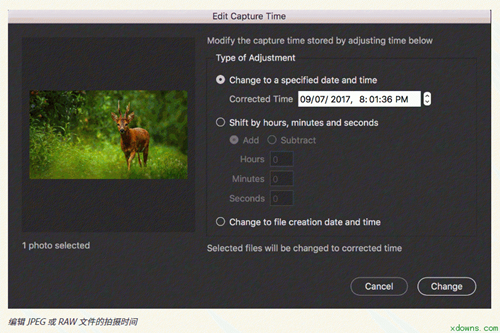
Adobe Bridge cc2019是什么用
Adobe Bridge是Adobe公司开发的一个组织工具程序,并作为Adobe Creative Suite 2 (CS2) 的一部分于2005年5月发布。目前已更新至Adobe Bridge CC 2019版本。从 Bridge中可以查看、搜索、排序、管理和处理图像文件,还可以使用 Bridge 来创建新文件夹、对文件进行重命名、移动和删除操作、编辑元数据、旋转图像以及运行批处理命令, 以及查看有关从数码相机导入的文件和数据的信息。
Adobe Bridge cc2019更新日志
1、支持XD文件格式
Br cc2019可支持Adobe XD文件的预览,还有缩略图生成、元数据标记和关键字生成等。
2、增强的Creative Cloud Libraries
Br cc2019的Libraries工作区支持显示库项目的高质量预览,还可以选择多个项目同时查看其预览。
3、新增对CEP扩展的支持
Br cc2019可支持常见可扩展平台【CEP】,您可以在Br中快速创建和运行基于HTML5CSS 的扩展,如果想在Br中访问扩展,在菜单栏中选择窗口→扩展即可。
4、改进的“文件简介”对话框
Br cc2019的文件简介对话框与Photoshop CC中的“文件简介”对话框几乎一样,在“元数据”面板中编辑元数据或向文件分配关键字时,“文件简介”对话框中会自动显示相同的信息。
5、新增用于创建PDF联系表的本地输出工作区
Br cc2019新增了用于创建PDF联系表本地输出工作区,用户可以在输出工作区中使用预定义模板和自定模板来创建资源的PDF联系表。
6、编辑捕获时间
Br cc2019允许用户更改JPEG和RAW图像文件的捕获时间,如果您在不同的时区并且在开始拍摄之前还没进行时间设置,就会应用到该功能,通过使用该功能可以在捕获图像后编辑捕获时间。
7、增强的登录和注销体验
Br cc2019提供了一种新的登录和注销模型,启动Bridge时,登录窗口会提示用户使用您的Adobe ID和密码登录,如果您已使用Creative Cloud应用程序中的Adobe ID登录,就不会弹出登录窗口,如果注销并退出Br,选择“ 帮助”→“ 注销”即可,注销之后系统会自动退出电脑上安装的所有Adobe系列的软件。
软件特色
1、可以组织、浏览和寻找所需资源,用于创建供印刷、网站和移动设备使用的内容
使您可以方便地访问本地psD、AI、INDD 和Adobe PDF 文件以及其它 Adobe 和非 Adobe 应用程序文件。
2、可以将资源按照需要拖移到版面中进行预览,甚至向其中添加元数据。
既可以独立使用,也可以从 Adobe Photoshop、Adobe Illustrator、Adobe InDesign 和 Adobe GoLive 中使用。
3、从中您可以查看、搜索、排序、管理和处理图像文件。
您可以使用 Bridge 来创建新文件夹、对文件进行重命名、移动和删除操作、编辑元数据、旋转图像以及运行批处理命令。 还可以查看有关从数码相机导入的文件和数据的信息。
4、相机数据
如果您已经安装了 Adobe Photoshop,您可以从 Bridge 中打开和编辑相机原始数据文件,并将它们保存为与 Photoshop 兼容的格式。 您可以在不启动 Photoshop 的情况下直接在“相机原始数据”对话框中编辑图像设置。 如果您未安装 Photoshop,您仍然可以在 Bridge 中预览相机原始数据文件。 请参见在 Bridge 中打开文件。
5、图库照片
在 Bridge 的“收藏夹”面板中单击“Adobe Stock Photos”可以在各个主要图库中搜索免版税图像。 您可以先下载低分辨率的补充版本的图像,并在您的项目中试用,然后再决定是否购买。 请参见关于 Adobe Stock Photos。
6、色彩管理
您可以使用 Bridge 在不同应用程序之间同步颜色设置。 这种同步可以确保无论使用哪一种 Creative Suite 应用程序来查看,颜色效果都相同。 请参见在 Adobe 应用程序间同步颜色设置。
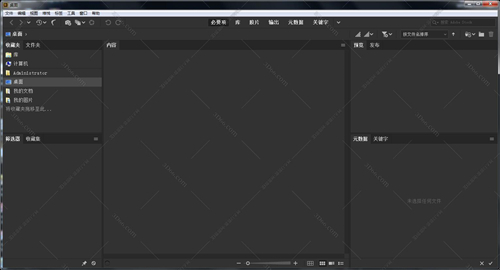
作用点评
Adobe Bridge cc2019,是一款全新的图像浏览软件!拥有非常快速的图像搜索查看功能,帮助用户轻松的浏览图像,让用户体验最轻松的图像浏览方式,而且还提供非常方便的图像管理功能,让用户可以轻松使用这款软件来管理电脑里的各种图像文件。而且Adobe Bridge cc2019中文版还支持文件批量操作功能,为用户提供非常方便的批量操作方法,让用户可以灵活的处理这些图像文件。可以组织、浏览和寻找所需资源,用于创建供印刷、网站和移动设备使用的内容,可以将资源按照需要拖移到版面中进行预览,甚至向其中添加元数据。
AdobeBridgecc2019百度网盘下载附破解补丁
本地电脑下载
电信下载地址:
其它